Windows 11 ir bijis pieejams dažus mēnešus, un ir pieejams daudz ko varat baudīt jaunākajā Microsoft operētājsistēmā. Logrīki, Snap Layouts un uzlabojumi planšetdatoriem ir tikai daži piemēri. Turklāt operētājsistēmā Windows 11 varat atrast daudz triku, kas atrodas zem deguna.
Saturs
- Pievienojiet mapes savai izvēlnei Sākt
- Ļaujiet Windows uzlabot jūsu audio pieredzi
- Fona ritināšana vairākos Windows
- Atpūtieties un atpūtieties, izmantojot fokusa sesijas
- Izmantojiet balss ierakstīšanu, lai ietaupītu laiku
- Citi Windows 11 triki
Šeit ir pieci no labākajiem Windows 11 triki, kas jāzina ikvienam.
Ieteiktie videoklipi
Pievienojiet mapes savai izvēlnei Sākt

Tāpat kā citām Windows operētājsistēmām, arī Windows 11 ir spēcīga failu pārlūka sistēma, un jūs pavadīsit vismaz daļu sava laika, lai tajās pārvietotos. Bet vai zinājāt, ka patiešām ir saīsne uz dažām jūsu iecienītākajām mapēm? In
Saistīts
- Aizmirstiet par RTX 4060 — šeit ir 5 GPU, kas jums jāiegādājas
- Windows 11 gatavojas padarīt RGB perifērijas ierīces daudz vieglāk lietojamas
- Microsoft Teams iegūst jaunus AI rīkus — un tie ir bezmaksas
Vienkārši atveriet Windows 11 iestatījumu lietotni ar Windows atslēga + es un tad dodieties uz Personalizēšana. No turienes izvēlieties Sākt un tad meklējiet Mapes opciju. Pēc tam varat izvēlēties, kuras mapes pievienot izvēlnei Sākt. Sarakstā ir iekļauti dokumenti, lejupielādes, mūzika, attēli, videoklipi, tīkli un pat jūsu personīgā mape. Kad esat atlasījis, kurus pievienot, tie tiks parādīti tieši blakus barošanas pogai, peles rokas attālumā.
Ļaujiet Windows uzlabot jūsu audio pieredzi
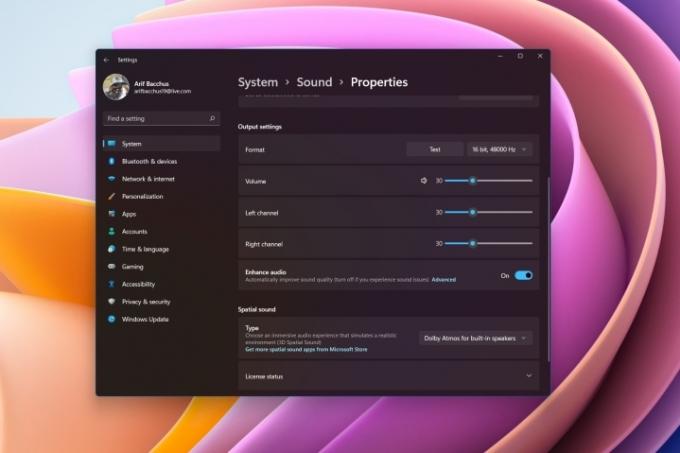
Vai klausāties daudz mūzikas savā datorā? Vai varbūt jūs piedalāties daudzos audiozvanos un vēlaties iegūt labāku pieredzi, lai labāk dzirdētu savus kolēģus? Sistēmā Windows 11 ir daudz jaunu skaņas režīmu, ko varat izmantot, lai uzlabotu šo pieredzi. Tas, protams, ir atkarīgs no jūsu aparatūras, taču lielākajai daļai mūsdienu skaļruņu un datoru, kas izlaisti pēdējos divos gados, vajadzētu būt pieejamai šai opcijai.
Pie tiem varat nokļūt no Iestatījumi > Sistēma > Skaņa. Atlasiet savus skaļruņus un pēc tam sarakstā ritiniet uz leju. Jums vajadzētu redzēt an Uzlabojiet audio opciju. Noteikti pārbaudiet pārslēgšanas slēdzi, un viss būs kārtībā. Ja rodas problēmas, vienmēr varat to izslēgt. Izņemot to, šeit varat atskaņot arī citus audio iestatījumus, piemēram, ieslēgt mono audio, izvēlēties dažādus pastiprinājumus, izlīdzināšanu un daudz ko citu.
Fona ritināšana vairākos Windows

Vairāku uzdevumu veikšana operētājsistēmā Windows 11 vai tādu funkciju izmantošana kā Snap Layouts? Patiesībā operētājsistēmā Windows ir lieliska funkcija, kas varētu palīdzēt vēl vairāk uzlabot paralēlu daudzuzdevumu veikšanu. To sauc par fona ritināšanu. Kā norāda nosaukums, ar šo jūs varat ritināt logus, kuros neesat aktīvs, vienkārši virzot peles kursoru virs šī loga, nenoklikšķinot uz tā.
Parasti šī funkcija jums tiek iespējota automātiski, taču tas ne vienmēr notiek. Varat apstiprināt, ka tas darbojas jūsu labā, dodoties uz Iestatījumi > Bluetooth un ierīces > Pele. No turienes pārliecinieties, vai Ritiniet neaktīvos logus, virzot kursoru virs tiem opcija ir atzīmēta.
Atpūtieties un atpūtieties, izmantojot fokusa sesijas
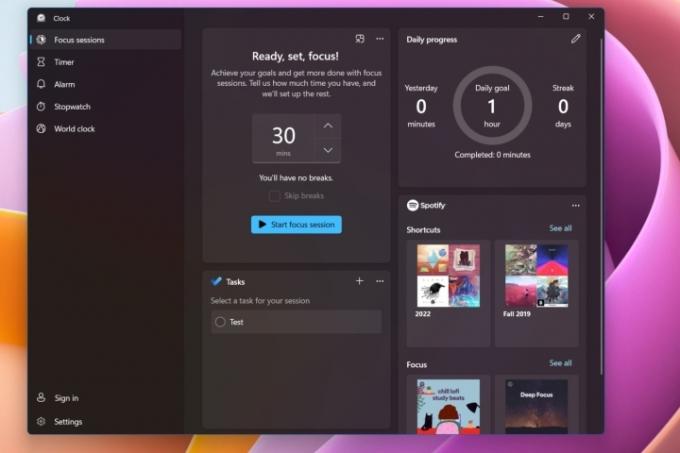
Iespējams, jūs jau esat pazīstami ar tādiem produktiem kā Headspace, kur varat klausīties relaksējošu mūziku un saņemt citus padomus, kā nomierināties aizņemtas dienas laikā. Tomēr operētājsistēmai Windows 11 ir tāda sākotnējā funkcija, kas pazīstama kā šī Fokusa sesijas. Varat to izmantot, lai palīdzētu uzlabot savu labsajūtu. Tas ir iebūvēts tieši pulksteņa lietotnē un nemaksā neko papildus.
Lai to atvērtu, operētājsistēmā Windows 11 atveriet lietotni Pulkstenis. No turienes izvēlieties Fokusa sesijas no augšas, kam seko Sāc. Pēc tam varat pārbaudīt Ikdienas progress sadaļu un noklikšķiniet uz pildspalvas ikonas, lai katru dienu ieplānotu laika bloku fokusēšanai. Varat arī manuāli fokusēt, izvēloties Sāciet fokusa sesiju opciju. Ir pieejama arī papildu opcija Spotify konta pievienošanai, un Windows ieteiks mūziku, ko klausīties fokusa sesijas laikā.
Izmantojiet balss ierakstīšanu, lai ietaupītu laiku
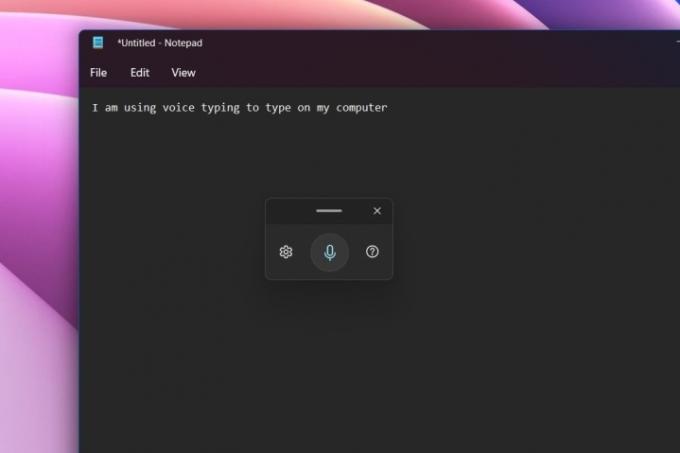
Iespējams, esat pieradis izmantot savu balsi, lai atbildētu uz ziņojumiem savā iPhone vai Android ierīci, bet vai zinājāt, ka operētājsistēmā Windows arī tā ir iebūvēta? Varat izmantot iebūvēto balss rakstīšanas funkciju, lai palīdzētu izvairīties no rakstīšanas, izmantojot tastatūru, it īpaši aizņemtas dienas laikā. Šī ir arī lieliska pieejamības funkcija, kas palīdz ikvienam ar ierobežotām pārvietošanās spējām daudz vieglāk rakstīt.
Rakstīšana ar balsi darbojas jebkurā lietotnē un pat sistēmas lietotnēs. Viss, kas jums jādara, ir izsaukt to, nospiežot Windows taustiņš + H. Pēc tam parādītajā uznirstošajā logā varat noklikšķināt uz mikrofona ikonas un sākt runāt. Windows uztvers jūsu balsi un pārvērtīs to vārdos. Uznirstošajā logā varat noklikšķināt uz iestatījumu zobrata, lai pievienotu automātiskās pieturzīmes vai teksta lodziņās automātiski tiktu parādīta balss rakstīšana.
Citi Windows 11 triki
Mēs esam trāpījuši piecus mūsu iecienītākos Windows 11 trikus, taču ir vēl vairāk! Apskatiet mūsu īsinājumtaustiņi ko varat izmantot, lai ietaupītu laiku lietošanas laikā
Redaktoru ieteikumi
- Sarindot visas 12 Windows versijas no sliktākās līdz labākajai
- ChatGPT tagad var bez maksas ģenerēt strādājošas Windows 11 atslēgas
- Šeit ir 5 GPU, kas jums jāiegādājas RTX 4060 Ti vietā
- Vai Windows AI Copilot būs labākais datora pieejamības rīks?
- Jaunā operētājsistēmas Windows 11 dublēšanas lietotne izmanto citu Mac datoru
Uzlabojiet savu dzīvesveiduDigitālās tendences palīdz lasītājiem sekot līdzi steidzīgajai tehnoloģiju pasaulei, izmantojot visas jaunākās ziņas, jautrus produktu apskatus, ieskatu saturošus rakstus un unikālus ieskatus.




